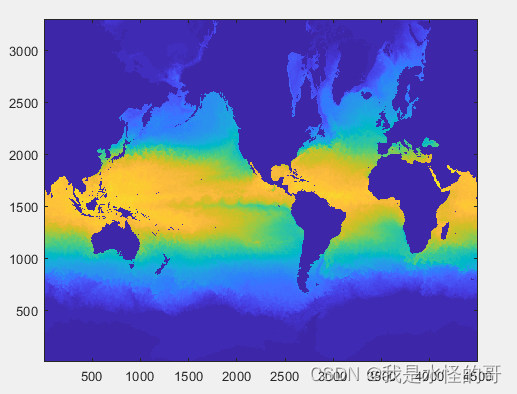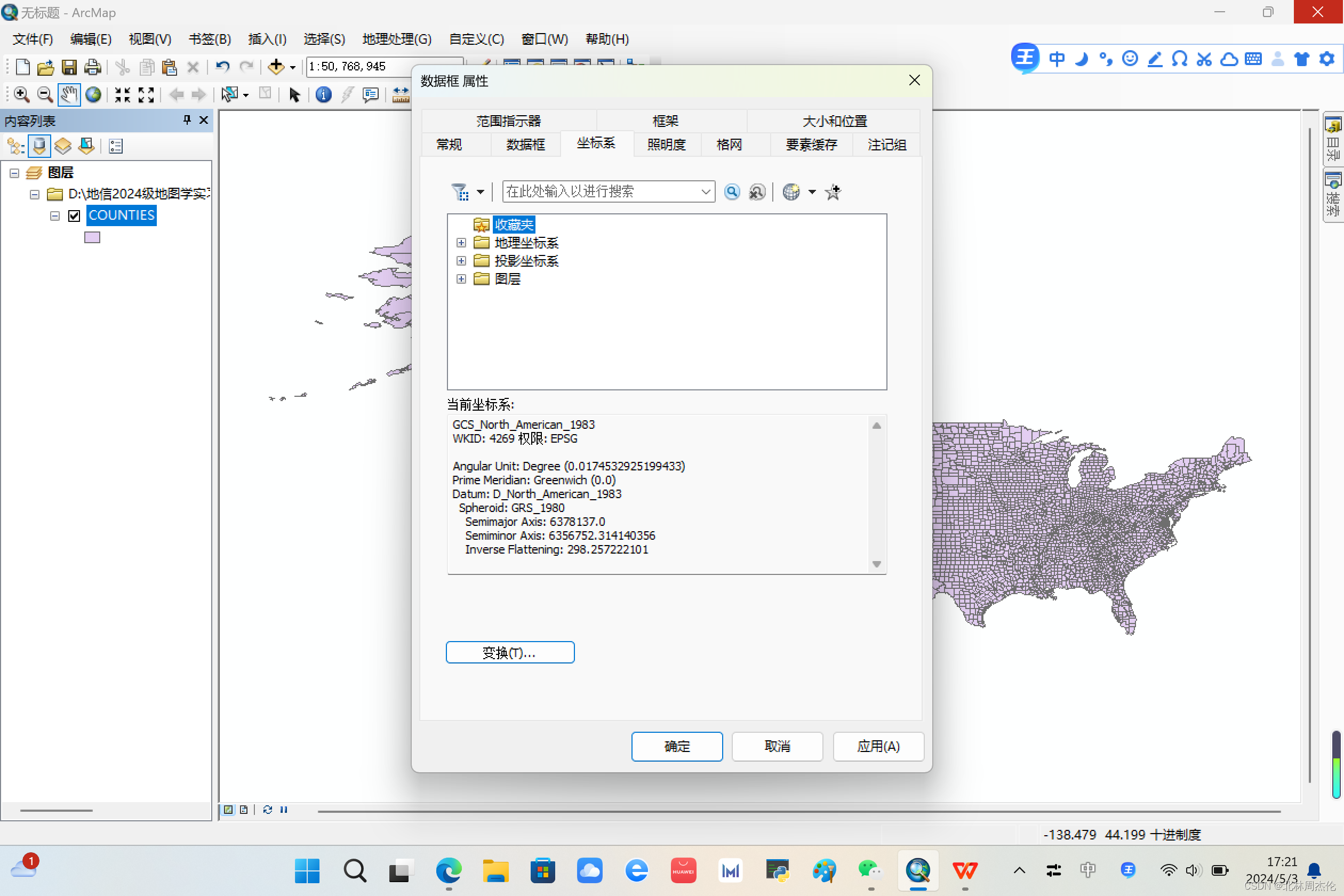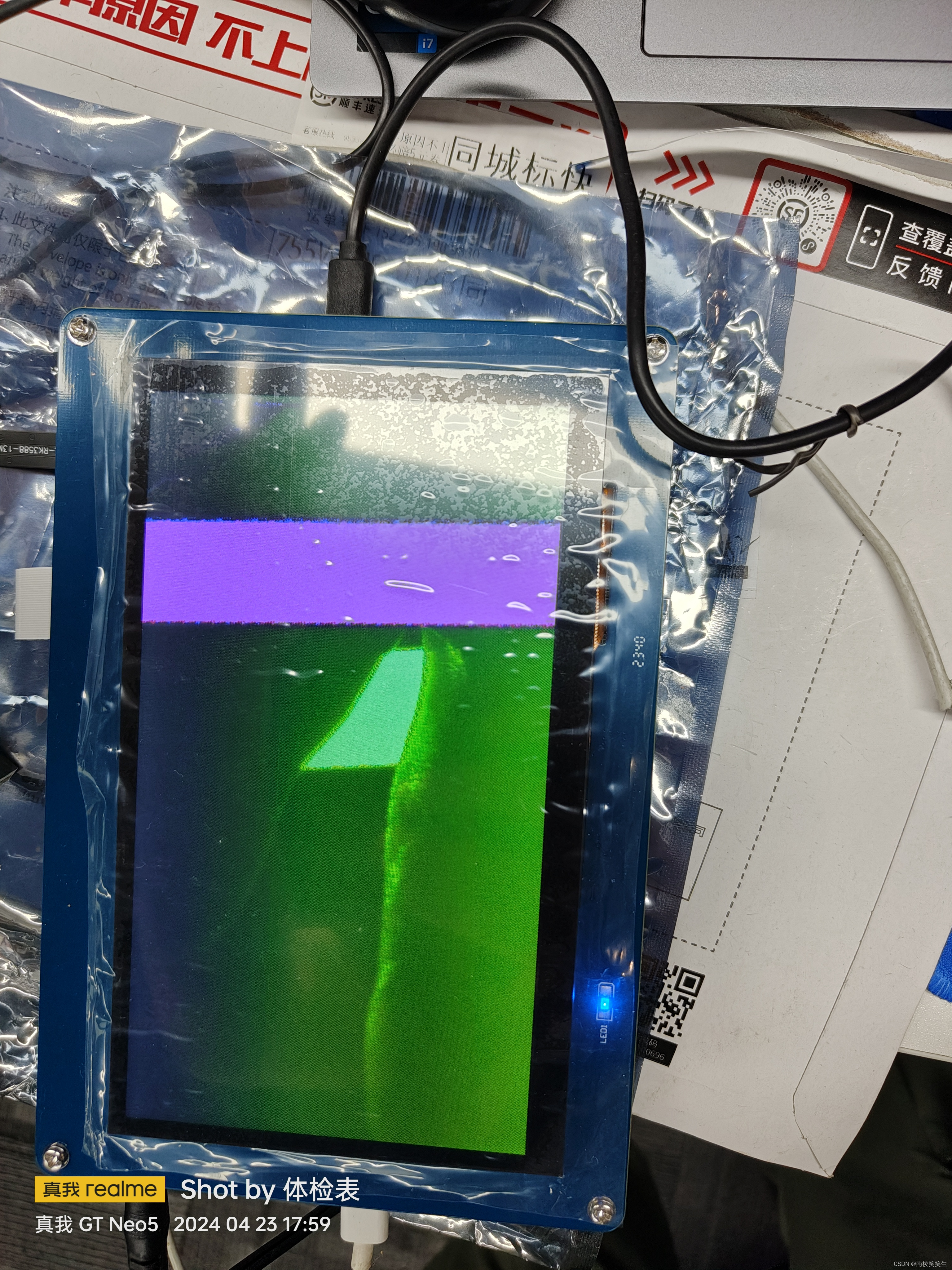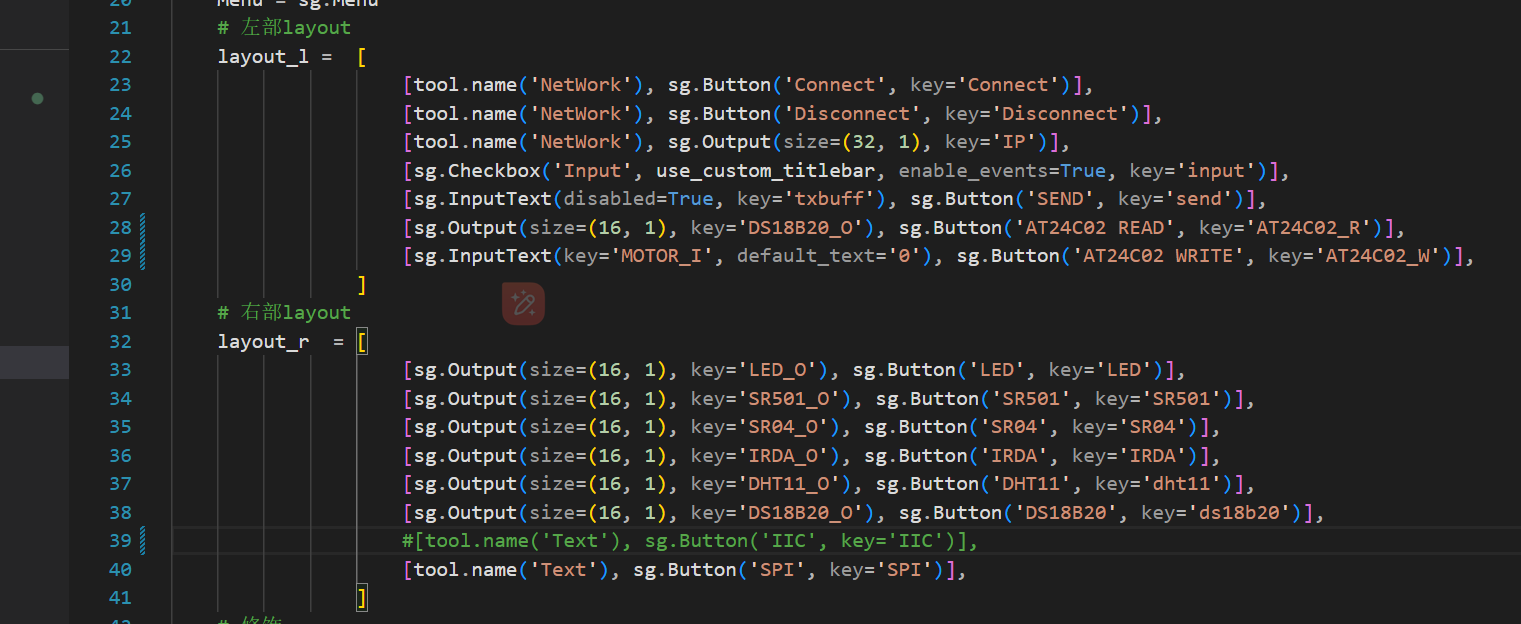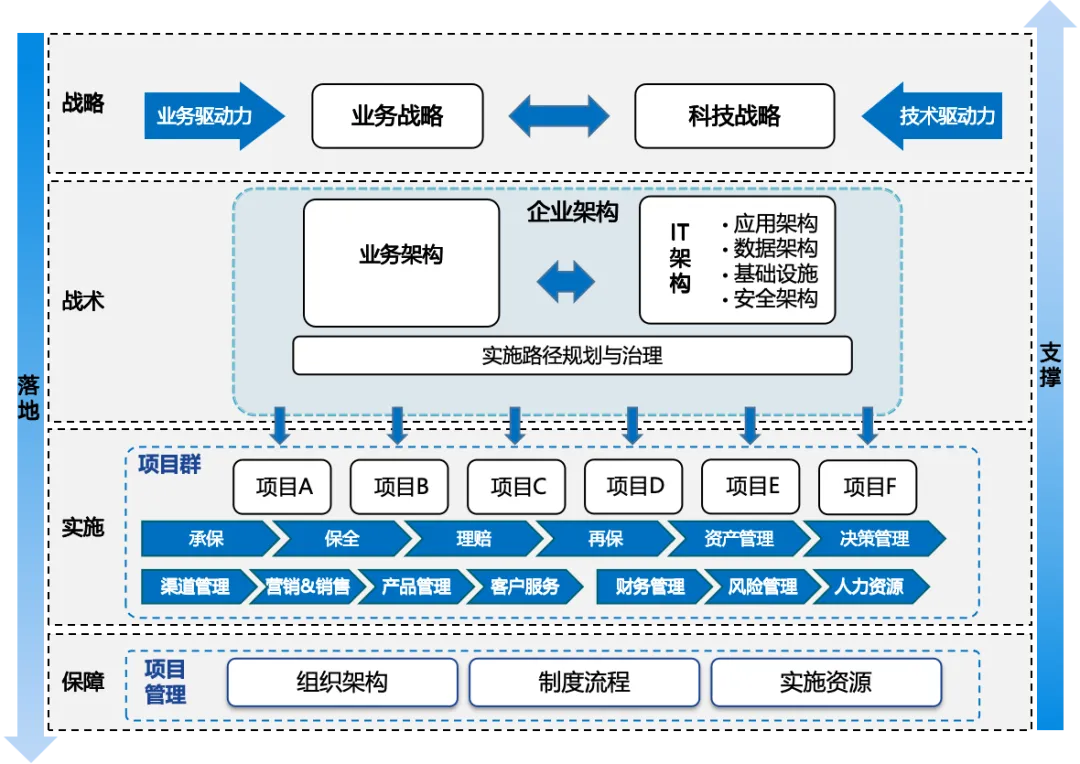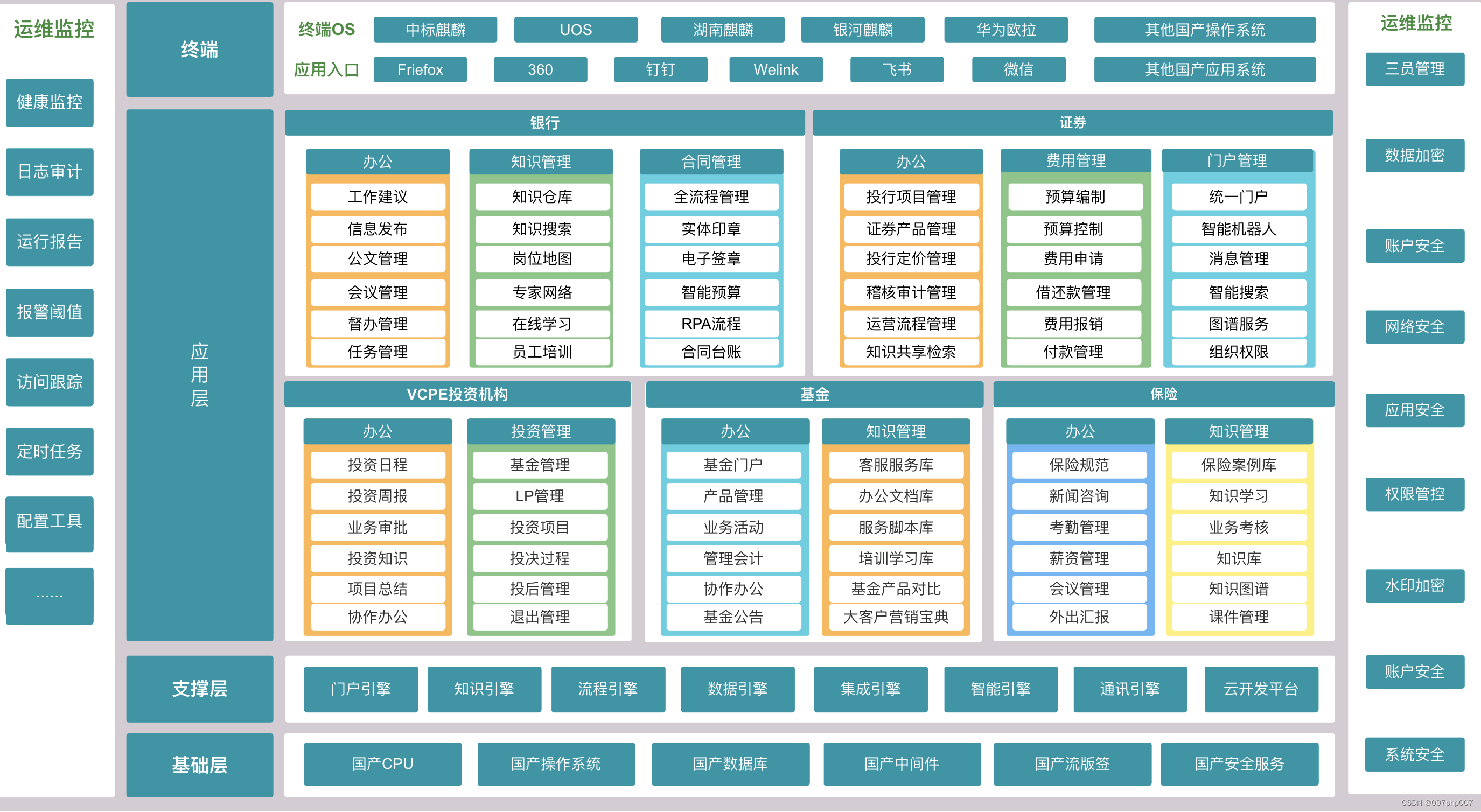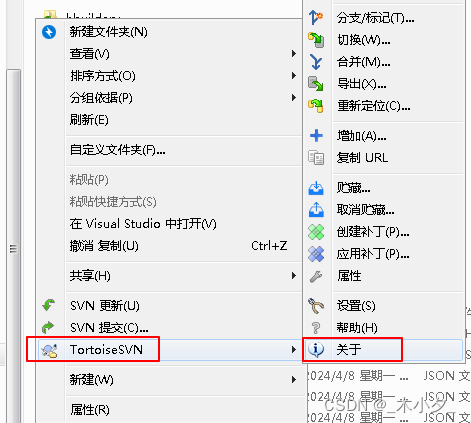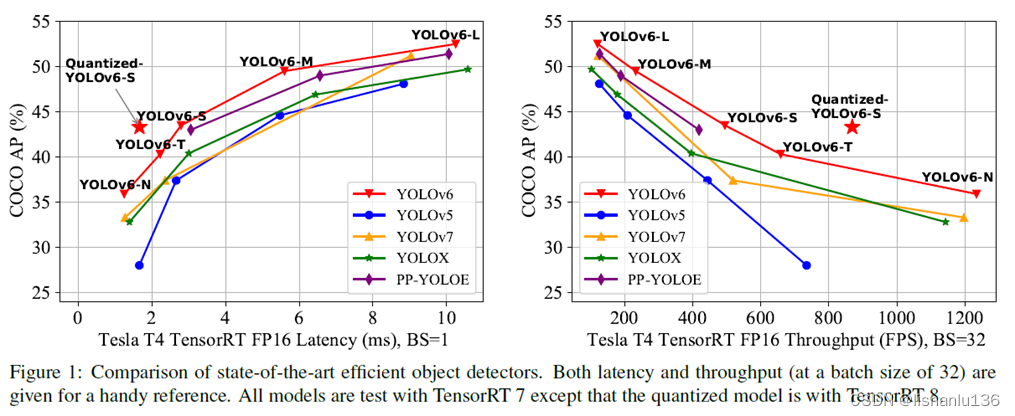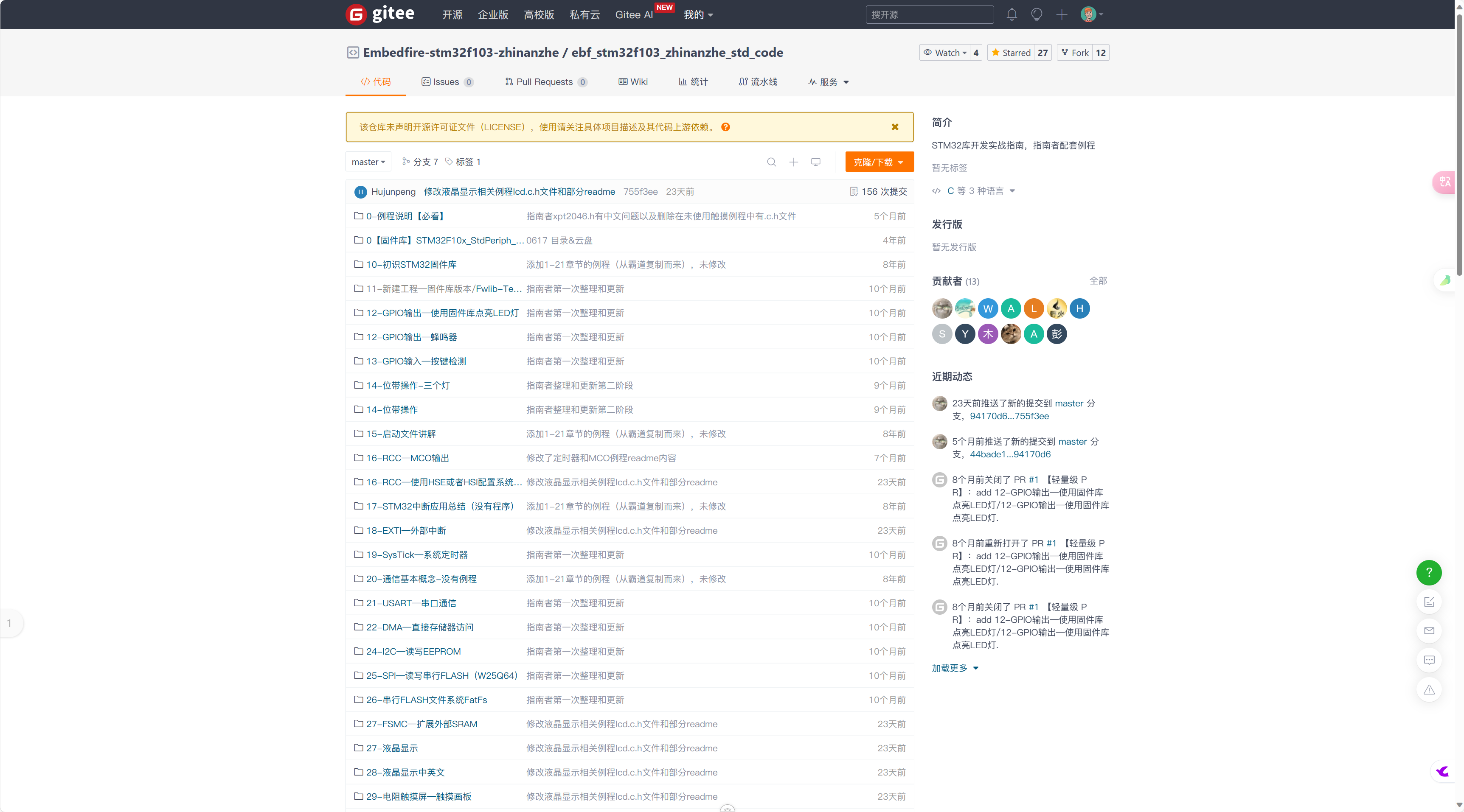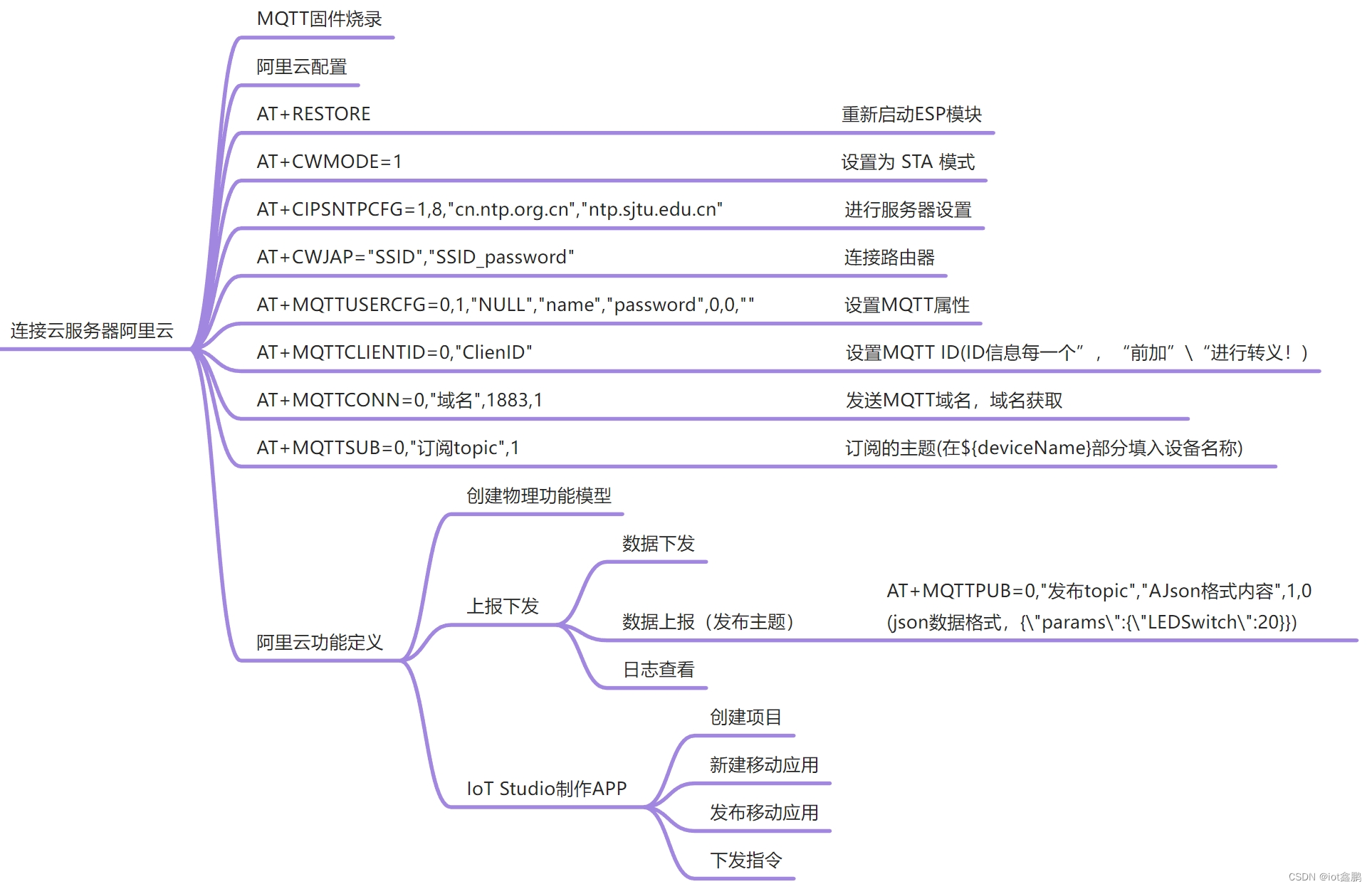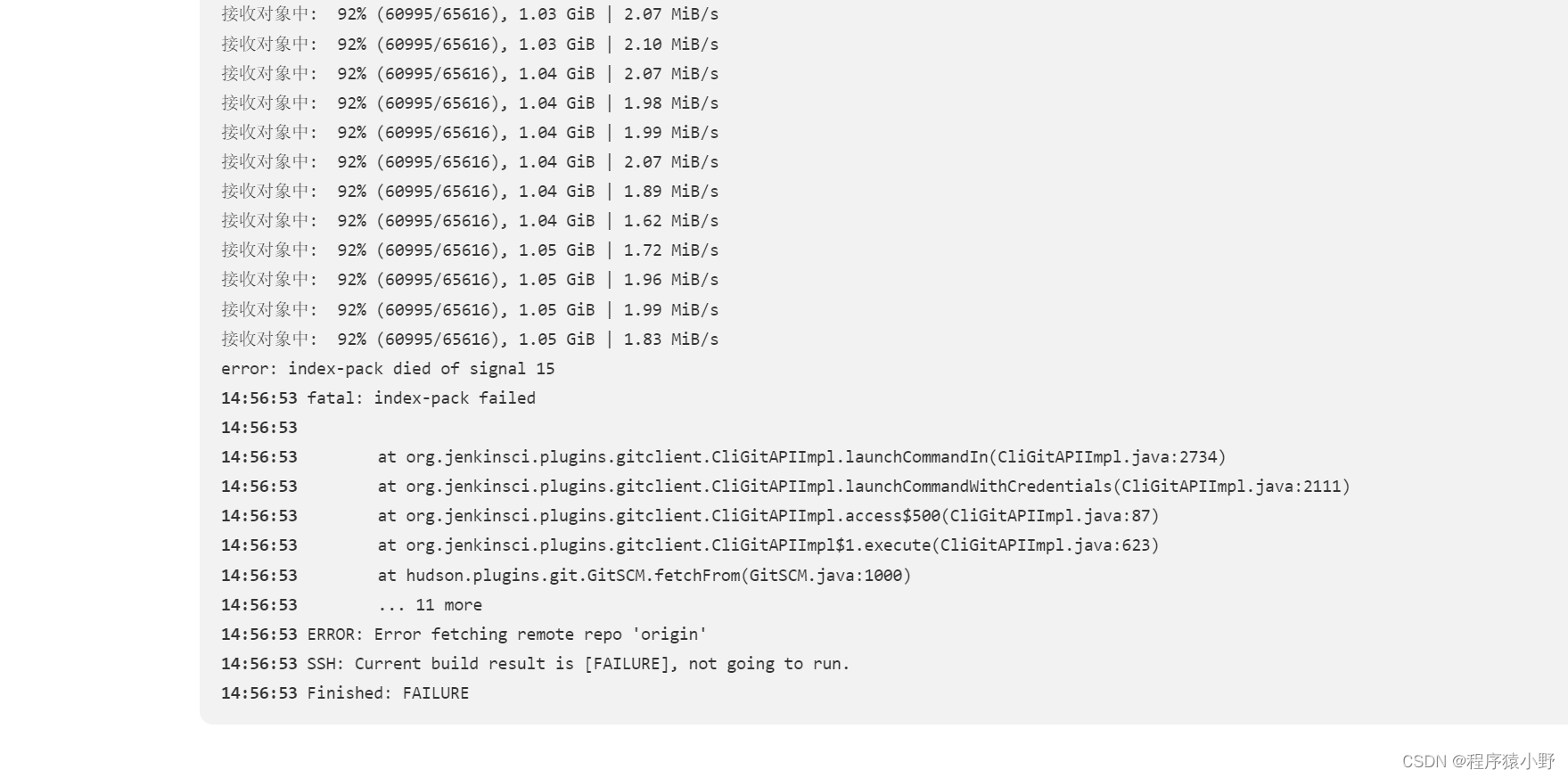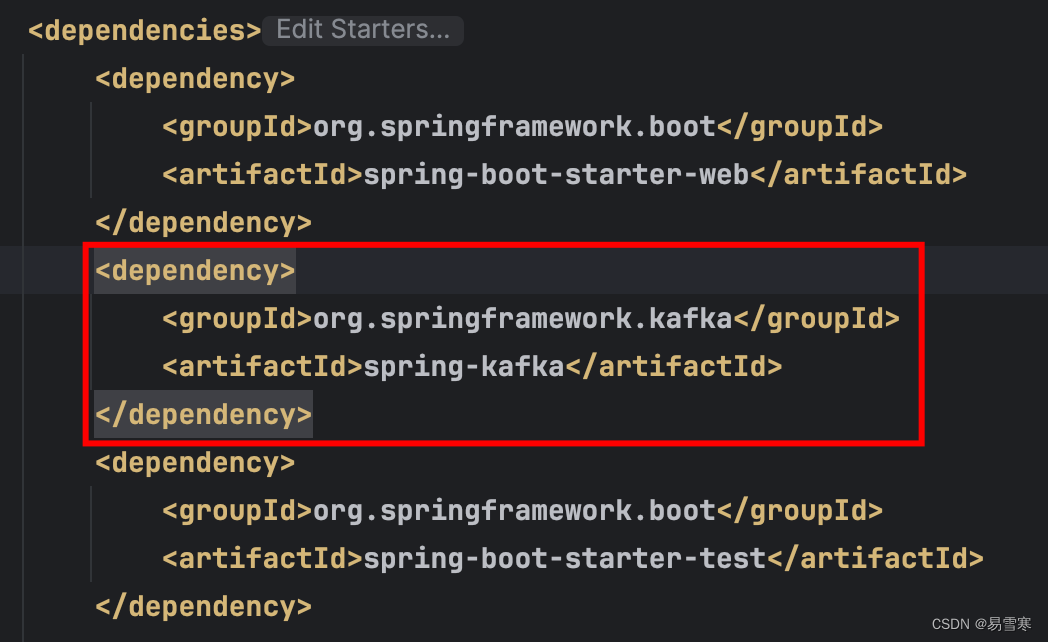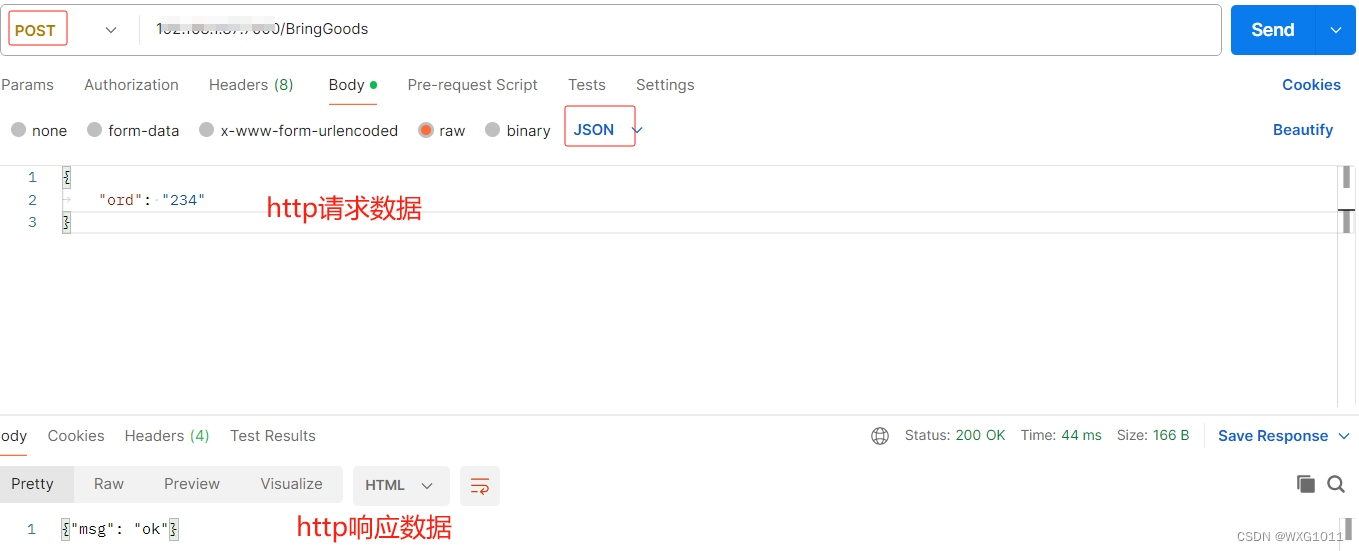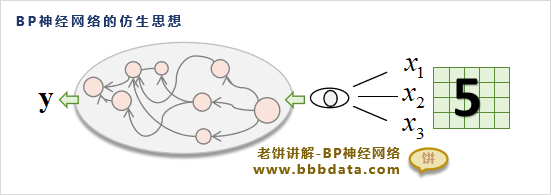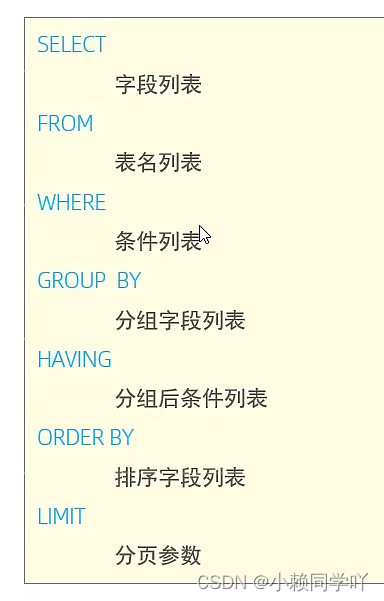在Unity中,可以使用Projector投影器来实现简单的阴影效果。Projector投影器是一种用于在场景中投射纹理的组件,可以用来模拟光照、阴影等效果。
要使用Projector投影器实现阴影效果,可以按照以下步骤进行操作:
创建一个空对象,并将Projector组件添加到该对象上。可以在Unity编辑器中选择要添加投影器的对象,然后点击菜单栏上的"Component" -> “Effects” -> "Projector"来添加投影器组件。
调整投影器的属性。在Inspector面板中,可以设置投影器的属性,包括投影纹理、投影类型、投影范围、投影角度等。其中,投影纹理可以选择一个适合的阴影贴图,用于模拟阴影效果。
调整投影器的位置和方向。通过移动和旋转投影器对象,可以调整阴影的位置和方向。通常情况下,将投影器对象放置在需要产生阴影的物体上方,并对准需要投射阴影的表面。
调整场景中的光照设置。为了使阴影效果更加真实,需要调整场景中的光照设置。可以使用Directional Light或Spot Light等光源来照亮场景,并根据需要调整光源的颜色、强度和角度等属性。
运行场景并观察阴影效果。在Unity编辑器中点击"Play"按钮,或者在移动设备或PC上运行游戏,即可观察到使用Projector投影器实现的简单阴影效果。